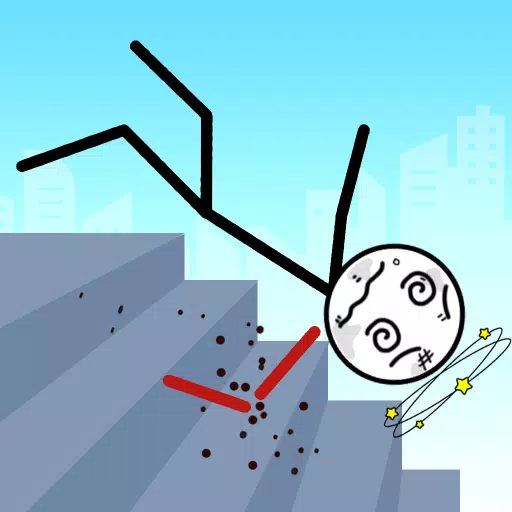আপনার অভ্যন্তরীণ গেমার আনলিশ করুন: আপনার স্টিম ডেকে গেম গিয়ার ক্লাসিক খেলছেন
সেগা গেম গিয়ার, 90 এর দশকের গোড়ার দিকে একটি প্রাণবন্ত হ্যান্ডহেল্ড কনসোল, এখন EmuDeck কে ধন্যবাদ স্টিম ডেকে একটি নতুন বাড়ি খুঁজে পেয়েছে। এই নির্দেশিকাটি আপনাকে ইমুডেক ইনস্টল করার, আপনার গেম গিয়ার রমগুলি স্থানান্তর করার এবং একটি মসৃণ রেট্রো গেমিং অভিজ্ঞতার জন্য পারফরম্যান্স অপ্টিমাইজ করার মাধ্যমে নিয়ে যায়৷ আমরা উন্নত নিয়ন্ত্রণের জন্য ডেকি লোডার এবং পাওয়ার টুল ইনস্টল করার প্রয়োজনীয় পদক্ষেপগুলিও কভার করব৷
আপডেট করা 8ই জানুয়ারী, 2025: এই গাইডটিতে এখন আপনার স্টিম ডেকে সর্বোত্তম গেম গিয়ার পারফরম্যান্সের জন্য ডেকি লোডার এবং পাওয়ার টুল ইনস্টল করার নির্দেশাবলী অন্তর্ভুক্ত রয়েছে।
শুরু করার আগে: প্রস্তুতিই মূল বিষয়
 EmuDeck এ ডুব দেওয়ার আগে, নিশ্চিত করুন যে আপনি এই প্রস্তুতিমূলক পদক্ষেপগুলি নিয়েছেন:
EmuDeck এ ডুব দেওয়ার আগে, নিশ্চিত করুন যে আপনি এই প্রস্তুতিমূলক পদক্ষেপগুলি নিয়েছেন:
ডেভেলপার মোড সক্ষম করুন
- স্টিম বোতাম টিপুন।
- সিস্টেম মেনুতে নেভিগেট করুন।
- সিস্টেম সেটিংসে, বিকাশকারী মোড সক্ষম করুন।
- নতুন বিকাশকারী মেনু অ্যাক্সেস করুন।
- বিবিধের অধীনে, CEF রিমোট ডিবাগিং সক্ষম করুন।
- আপনার স্টিম ডেক রিস্টার্ট করুন।

প্রয়োজনীয় টুলস এবং বিবেচনা
- বাহ্যিক সঞ্চয়স্থান: একটি A2 মাইক্রোএসডি কার্ড (অথবা ডকের মাধ্যমে সংযুক্ত বাহ্যিক HDD) রম এবং এমুলেটর সংরক্ষণের জন্য গুরুত্বপূর্ণ, আপনার অভ্যন্তরীণ SSD স্টিম গেমের জন্য বিনামূল্যে।
- ইনপুট ডিভাইস: একটি কীবোর্ড এবং মাউস রম স্থানান্তর এবং আর্টওয়ার্ক পরিচালনাকে সহজ করে।
- আইনি রম: নিশ্চিত করুন যে আপনি যেকোন গেম গিয়ার রম ব্যবহার করেন তার আইনত কপি আপনার কাছে আছে।
ইমুডেক ইনস্টল করা হচ্ছে: আপনার রেট্রো গেটওয়ে
 আপনার স্টিম ডেক প্রস্তুত করে, আসুন ইমুডেক ইনস্টল করি:
আপনার স্টিম ডেক প্রস্তুত করে, আসুন ইমুডেক ইনস্টল করি:
- ডেস্কটপ মোডে স্যুইচ করুন (স্টিম বোতাম > পাওয়ার > ডেস্কটপে স্যুইচ করুন)।
- একটি ওয়েব ব্রাউজার খুলুন এবং এর অফিসিয়াল ওয়েবসাইট থেকে EmuDeck ডাউনলোড করুন।
- SteamOS সংস্করণ নির্বাচন করুন এবং কাস্টম ইনস্টল নির্বাচন করুন।
- ইন্সটল করার সময়, প্রাথমিক ইনস্টলেশন লোকেশন হিসেবে আপনার SD কার্ড নির্বাচন করুন।
- আপনার পছন্দসই এমুলেটর চয়ন করুন (আমরা রেট্রোআর্চ, ইমুলেশন স্টেশন এবং স্টিম রম ম্যানেজার সুপারিশ করি)।
- স্বয়ংক্রিয় সংরক্ষণ সক্ষম করুন।
- ইনস্টলেশন সম্পূর্ণ করুন।
প্রয়োজনীয় EmuDeck দ্রুত সেটিংস
- EmuDeck খুলুন এবং দ্রুত সেটিংসে নেভিগেট করুন।
- স্বতঃসংরক্ষণ সক্ষম করা আছে তা নিশ্চিত করুন।
- কন্ট্রোলার লেআউট ম্যাচ সক্ষম করুন।
- সেগা ক্লাসিক AR সেট করুন 4:3।
- LCD হ্যান্ডহেল্ড চালু করুন।
রম স্থানান্তর করা এবং স্টিম রম ম্যানেজার দিয়ে পরিচালনা করা
 এখন, আপনার স্টিম ডেকে আপনার গেম গিয়ার রম নিয়ে আসা যাক:
এখন, আপনার স্টিম ডেকে আপনার গেম গিয়ার রম নিয়ে আসা যাক:
আপনার রম স্থানান্তর করা হচ্ছে
- ডেস্কটপ মোডে, ডলফিন ফাইল ম্যানেজার খুলুন।
- আপনার SD কার্ডে নেভিগেট করুন (সাধারণত অপসারণযোগ্য ডিভাইসের অধীনে)।
-
Emulation/ROMs/gamegearফোল্ডারটি সনাক্ত করুন। - আপনার রম এই ফোল্ডারে স্থানান্তর করুন।
স্টিম রম ম্যানেজারের সাথে একীভূত করা
- ইমুডেক খুলুন এবং স্টিম রম ম্যানেজার নির্বাচন করুন।
- প্রম্পট করা হলে স্টিম ক্লায়েন্ট বন্ধ করুন।
- অন-স্ক্রীন নির্দেশাবলী অনুসরণ করুন, আপনার সিস্টেম হিসাবে গেম গিয়ার নির্বাচন করুন এবং আপনার গেমগুলি যোগ করুন।
- আর্টওয়ার্ক যাচাই করুন এবং স্টিমে পরিবর্তনগুলি সংরক্ষণ করুন।
নিখোঁজ আর্টওয়ার্কের ঠিকানা: একটি সমস্যা সমাধানের নির্দেশিকা
 শিল্পকর্ম অনুপস্থিত বা ভুল হলে:
শিল্পকর্ম অনুপস্থিত বা ভুল হলে:
- সঠিক আর্টওয়ার্ক অনুসন্ধান করতে স্টিম রম ম্যানেজারে "ফিক্স" ফাংশনটি ব্যবহার করুন।
- গেমের শিরোনামের আগে থাকা যেকোনো নম্বর মুছে ফেলতে ROM-এর নাম পরিবর্তন করুন (এটি আর্টওয়ার্ক সনাক্তকরণে হস্তক্ষেপ করতে পারে)।
- অনলাইনে ছবি ডাউনলোড করে স্টিম ডেকের পিকচার ফোল্ডারে রেখে অনুপস্থিত আর্টওয়ার্ক ম্যানুয়ালি আপলোড করুন, তারপর স্টিম রম ম্যানেজারে আপলোড ফাংশন ব্যবহার করুন।
আপনার গেম খেলা এবং পারফরম্যান্স অপ্টিমাইজ করা
খেলার সময়!
- গেমিং মোডে ফিরে যান।
- স্টিম লাইব্রেরির সংগ্রহ ট্যাবের মাধ্যমে আপনার গেম গিয়ার গেমগুলি অ্যাক্সেস করুন৷
- একটি খেলা নির্বাচন করুন এবং খেলুন।
পারফরম্যান্স টুইকস: মসৃণ গেমপ্লে অর্জন করা
গেম গিয়ার গেমগুলি 30 FPS এ ডিফল্ট হতে পারে, যার ফলে স্লোডাউন হতে পারে। সর্বোত্তম কর্মক্ষমতার জন্য এই সেটিংস সামঞ্জস্য করুন:
- QAS বোতাম টিপুন (ডান ট্র্যাকপ্যাডের নীচে তিনটি বিন্দু)।
- পারফর্মেন্স নির্বাচন করুন।
- "প্রতি গেম প্রোফাইল ব্যবহার করুন" সক্ষম করুন।
- ফ্রেমের সীমা 60 FPS এ বাড়ান।
ডেকি লোডার এবং পাওয়ার টুলের সাথে পারফরম্যান্স উন্নত করুন
 আরও ভালো পারফরম্যান্সের জন্য, ডেকি লোডার এবং পাওয়ার টুল প্লাগইন ইনস্টল করুন:
আরও ভালো পারফরম্যান্সের জন্য, ডেকি লোডার এবং পাওয়ার টুল প্লাগইন ইনস্টল করুন:
- ডেস্কটপ মোডে স্যুইচ করুন।
- এর গিটহাব পৃষ্ঠা থেকে ডেকি লোডার ডাউনলোড করুন।
- ইনস্টলার চালান এবং প্রস্তাবিত ইনস্টল নির্বাচন করুন।
- আপনার স্টিম ডেক রিস্টার্ট করুন।

পাওয়ার টুল ইনস্টল এবং কনফিগার করা
- গেমিং মোডে, QAM বোতামের মাধ্যমে ডেকি লোডার অ্যাক্সেস করুন।
- ডেকি স্টোর খুলুন এবং পাওয়ার টুল ইনস্টল করুন।
- পাওয়ার টুলে, SMTs অক্ষম করুন এবং থ্রেডের সংখ্যা 4 এ সেট করুন।
- GPU ঘড়ির ফ্রিকোয়েন্সি 1200 MHz এ সামঞ্জস্য করুন (পারফরম্যান্স মেনুর মাধ্যমে, অ্যাডভান্সড ভিউ এবং ম্যানুয়াল GPU ঘড়ি নিয়ন্ত্রণ সক্ষম করে)।
- এই সেটিংস সংরক্ষণ করতে প্রতি গেম প্রোফাইল সক্ষম করুন।
স্টিম ডেক আপডেটের পরে ডেকি লোডার পুনরুদ্ধার করা
 স্টিম ডেক আপডেট ডেকি লোডার সরিয়ে দিতে পারে। এটি কীভাবে পুনরুদ্ধার করবেন তা এখানে:
স্টিম ডেক আপডেট ডেকি লোডার সরিয়ে দিতে পারে। এটি কীভাবে পুনরুদ্ধার করবেন তা এখানে:
- ডেস্কটপ মোডে স্যুইচ করুন।
- GitHub থেকে ডেকি লোডার আবার ডাউনলোড করুন।
- ডাউনলোড করা ফাইলটি চালান (চালনা নির্বাচন করুন, খুলুন না)।
- আপনার sudo পাসওয়ার্ড লিখুন (যদি আপনার কাছে ইতিমধ্যে না থাকে তবে একটি তৈরি করুন)।
- আপনার স্টিম ডেক পুনরায় চালু করুন।

এখন আপনি আপনার স্টিম ডেকে আপনার গেম গিয়ার সংগ্রহ উপভোগ করতে প্রস্তুত!